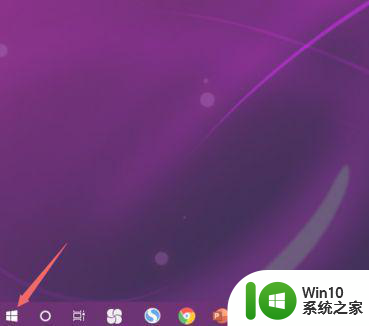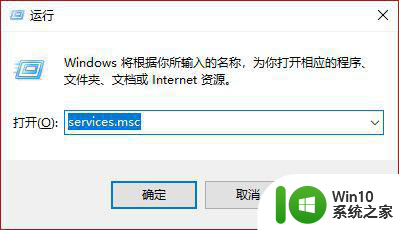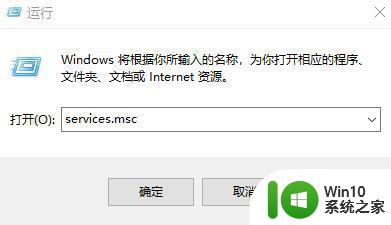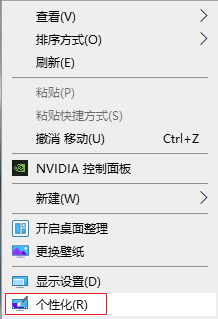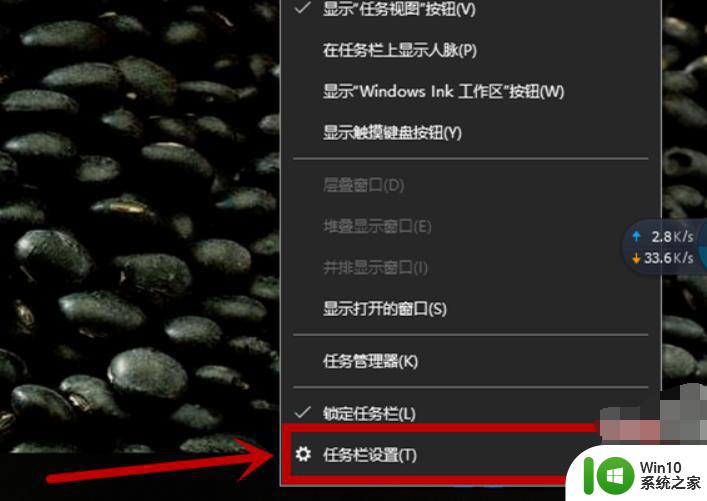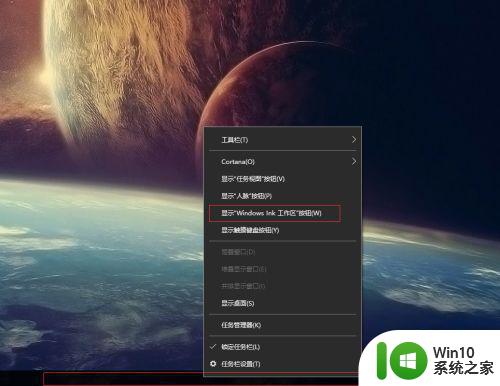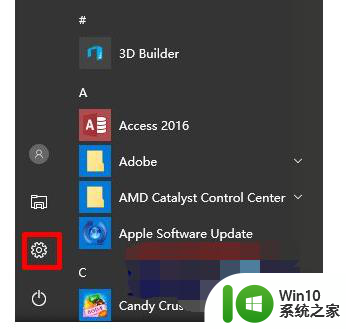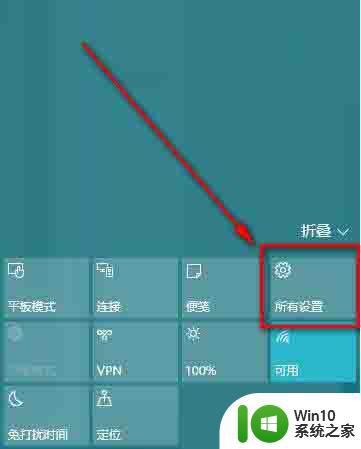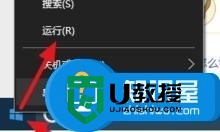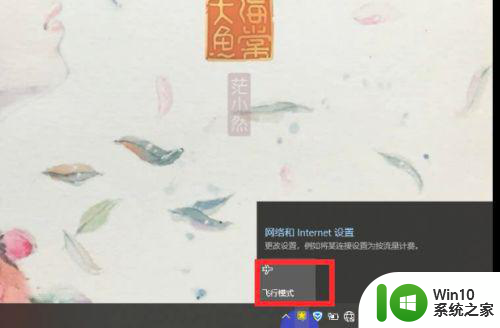win10系统没有wifi图标怎么办 win10系统wifi图标消失怎么恢复
更新时间:2023-10-31 14:46:19作者:xiaoliu
win10系统没有wifi图标怎么办,随着科技的不断发展,无线网络已经成为我们日常生活中不可或缺的一部分,有时我们可能会遇到一些问题,比如在使用Win10系统时,突然发现WiFi图标不见了,或者根本就没有WiFi图标。这无疑给我们的网络连接带来了困扰,因为我们无法像以前那样方便地连接到无线网络。当我们面临这样的情况时,我们应该如何解决呢?本文将为大家介绍一些解决方法,帮助大家重新恢复Win10系统中的WiFi图标。
解决方法:
1、打开电脑左下角的"开始"按钮。
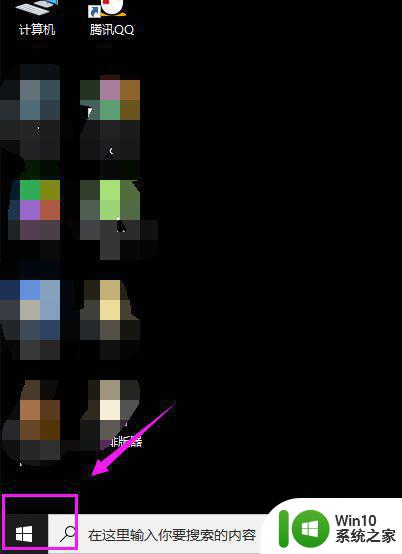
2、点击"设置"。
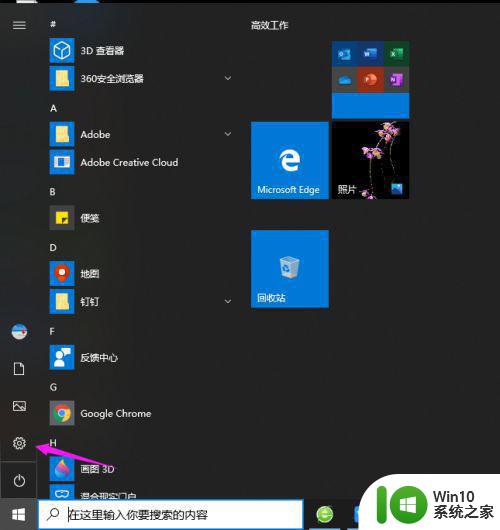
3、点击"个性化"。
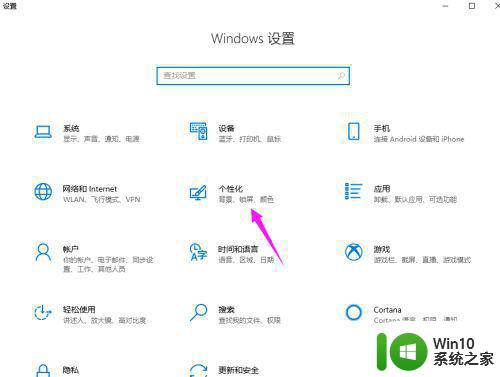
4、点击左侧"任务栏"。
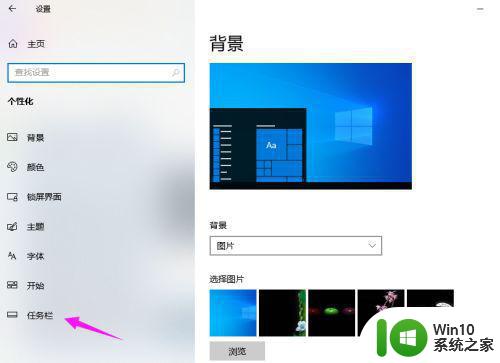
5、点击"选择哪些图标显示在任务栏上"。
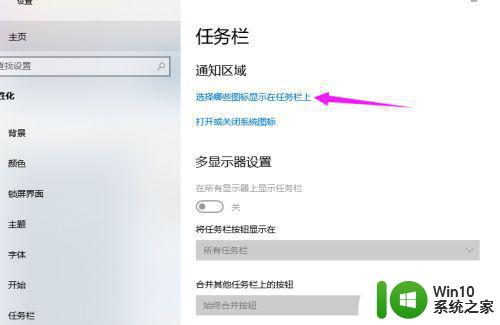
6、这个时候,我们看到"网络"是被"关"的状态。
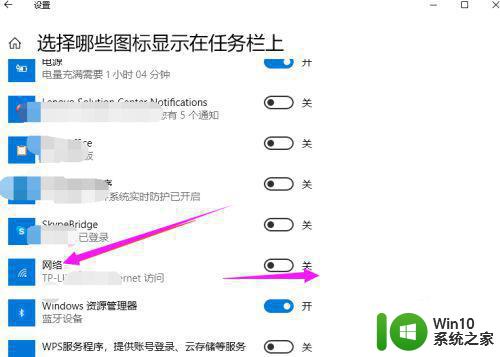
7、点击"网络"后面的"关"按钮,即为开启"网络"。
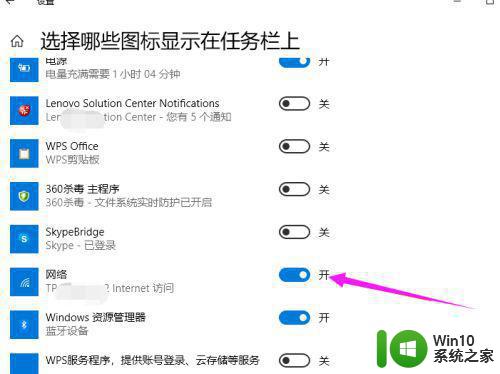
8、这个时候电脑任务栏下就有"WiFi"的图标了。
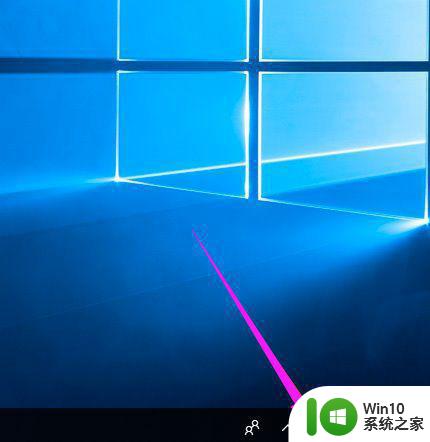
以上就是win10系统没有wifi图标怎么办的全部内容,还有不清楚的用户可以参考以上步骤进行操作,希望能对大家有所帮助。